Semantische modeldetails
Op de pagina met details van het semantische model kunt u semantische modellen verkennen, bewaken en gebruiken. Wanneer u een semantisch model selecteert in de gegevenshub, een werkruimte of een andere locatie in Power BI, wordt de detailpagina voor dat semantische model geopend.
De pagina met details van het semantische model:
- Toont metagegevens over het semantische model, inclusief beschrijving, goedkeuring en gevoeligheid.
- Biedt acties die u kunt uitvoeren op het semantische model, zoals delen, vernieuwen, nieuw maken, Analyseren in Excel en meer.
- Hiermee worden de rapporten en scorecards weergegeven die boven op het semantische model zijn gebouwd.
In de paginakoptekst wordt de naam van het semantische model, de goedkeuring (indien aanwezig) en de eigenaar van het semantische model weergegeven. Als u een e-mailbericht wilt verzenden naar de eigenaar van het semantische model of de semantische modelcertificeerder (indien van toepassing), selecteert u de koptekst en selecteert u vervolgens de naam van de eigenaar.
Ondersteunde acties
Op de pagina met semantische modeldetails kunt u een aantal acties uitvoeren. De beschikbare acties variëren van gebruiker tot gebruiker, afhankelijk van hun machtigingen voor het gegevensitem, en dus zijn niet alle acties beschikbaar voor alle gebruikers.
| Actie | Beschrijving | Kies op de actiebalk: |
|---|---|---|
| Dit bestand downloaden | Hiermee downloadt u het PBIX-bestand voor dit semantische model. | Bestand Dit > bestand downloaden |
| Machtigingen beheren | Hiermee opent u de pagina semantische modelmachtigingen beheren. | Machtigingen voor bestand > beheren |
| Instellingen | Hiermee opent u de pagina met semantische modelinstellingen. | Bestand > Instellingen |
| Nu vernieuwen | Hiermee wordt een vernieuwing van het semantische model gestart. | Vernieuwen nu vernieuwen > |
| Vernieuwing plannen | Hiermee opent u de pagina met semantische modelinstellingen waar u geplande vernieuwing kunt instellen. | Vernieuwingsschema > vernieuwen |
| Delen | Hiermee opent u het dialoogvenster semantisch model delen. | Deel of gebruik de tegel Deze gegevens delen. |
| Een volledig nieuw rapport maken | Hiermee opent u het canvas voor het bewerken van rapporten, waar u een nieuw rapport kunt maken op basis van het semantische model. | Maak een volledig nieuw rapport > of gebruik de tegel Deze gegevens visualiseren. |
| Een rapport maken op basis van sjabloon | Hiermee maakt u een kopie van de sjabloon in Mijn werkruimte. Deze actie is alleen beschikbaar als er een gerelateerde rapportsjabloon bestaat. | Maak een rapport > op basis van een sjabloon of gebruik de tegel Deze gegevens visualiseren. |
| Een rapport maken als opgemaakte tabel | Hiermee opent u het opgemaakte canvas voor het bewerken van tabellen. | Maak een rapport > als opgemaakte tabel of gebruik de tegel Deze gegevens visualiseren. |
| Analyseren in Excel | Hiermee start u Analyseren in Excel met behulp van dit semantische model. | Analyseren in Excel |
| Herkomstweergave openen | Hiermee opent u de herkomstweergave voor het semantische model. | > Herkomstweergave openen |
| Impactanalyse | Hiermee opent u het zijvenster van de impactanalyse voor dit semantische model. | Impactanalyse van herkomst > |
| Chatten in Teams | Nodig personen uit om te chatten in Teams. Mensen u uitnodigt, ontvangt u een Teams-chatbericht met een koppeling naar deze semantische modeldetailspagina. Als ze toegang hebben tot het semantische model, wordt deze pagina met semantische modeldetails geopend in Teams. | Chatten in Teams |
| Tabellen weergeven | Hiermee opent u een zijpaneel met de tabellen van het semantische model. In de tabelweergave kunt u tabelvoorbeelden maken door gewenste kolommen te selecteren. | Tabellen weergeven |
Semantische modelmetagegevens weergeven
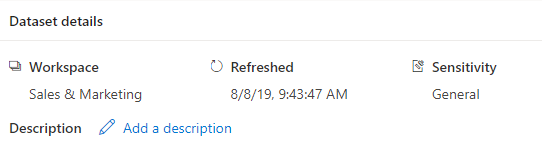
In de sectie met details van het semantische model ziet u:
- De naam van de werkruimte waar het item zich bevindt.
- De exacte tijd van de laatste vernieuwing.
- Goedkeuringsstatus en certificeringsagent (indien gecertificeerd).
- Gevoeligheid (indien ingesteld).
- Beschrijving (indien aanwezig). U kunt hier de beschrijving maken of bewerken.
Gerelateerde rapporten verkennen
In de sectie Gerelateerde rapporten verkennen ziet u alle rapporten en scorecards die zijn gebouwd op het semantische model. U kunt een kopie van een item maken door de regel te selecteren waarop het item is ingeschakeld en het pictogram Een kopie opslaan te selecteren dat wordt weergegeven. In deze sectie ziet u ook metrische gegevens over gebruik voor de gerelateerde items.
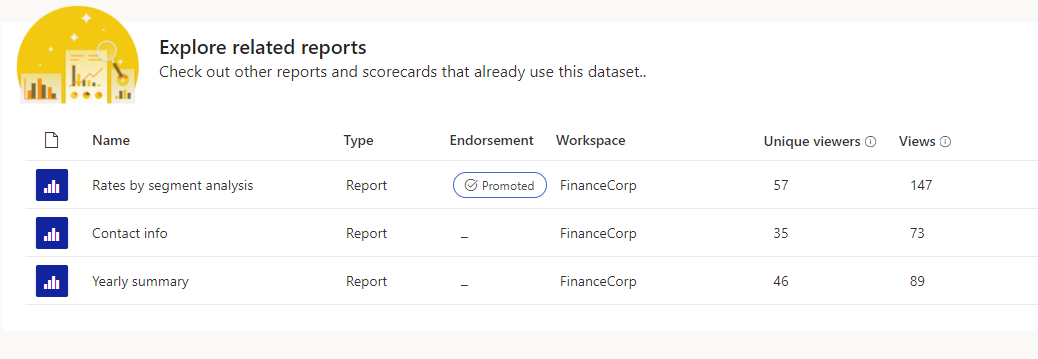
De kolommen in de lijst met gerelateerde rapporten zijn:
- Naam: rapportnaam. Als de naam eindigt op (sjabloon), betekent dit dat dit rapport speciaal is samengesteld om als sjabloon te worden gebruikt. Bijvoorbeeld 'Verkoop (sjabloon)'.
- Type: Itemtype, bijvoorbeeld rapport of scorecard.
- Goedkeuring: goedkeuringsstatus.
- Werkruimte: De naam van de werkruimte waar het gerelateerde item zich bevindt.
- Unieke kijkers: toont het totale aantal unieke gebruikers dat het item ten minste één keer in de afgelopen 30 dagen heeft bekeken, met uitzondering van de weergaven van de huidige dag.
- Weergaven: Toont het totale aantal keren dat een item in de afgelopen 30 dagen is bekeken, met uitzondering van de weergaven van de huidige dag.
Deze gegevens visualiseren
Als u een rapport wilt maken op basis van het semantische model, selecteert u de knop Rapport maken op deze tegel en kiest u de gewenste optie.
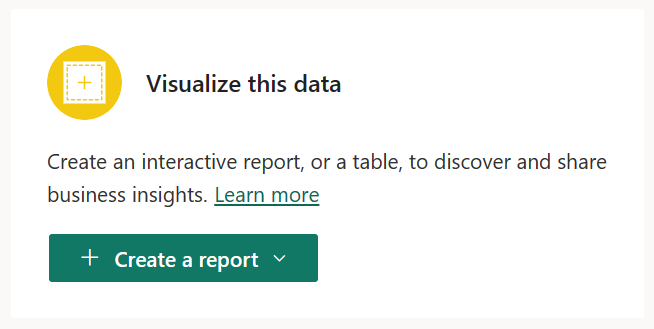
- Automatisch maken: Hiermee maakt u een automatisch gegenereerd rapport op basis van het semantische model.
- Van sjabloon: Hiermee maakt u een kopie van de sjabloon in Mijn werkruimte.
- Helemaal opnieuw: hiermee opent u het rapportbewerkingscanvas naar een nieuw rapport dat is gebouwd op het semantische model. Wanneer u het nieuwe rapport opslaat, wordt het opgeslagen in de werkruimte die het semantische model bevat als u schrijfmachtigingen voor die werkruimte hebt. Als u geen schrijfmachtigingen voor de werkruimte hebt of als u een gratis gebruiker bent en het semantische model zich in een Werkruimte met Premium-capaciteit bevindt, wordt het nieuwe rapport opgeslagen in Mijn werkruimte.
- Als opgemaakte tabel: Hiermee opent u het opgemaakte canvas voor tabelbewerking.
Notitie
Er wordt slechts één sjabloon weergegeven in de vervolgkeuzelijst Rapport maken, zelfs als er meer dan één rapportsjabloon bestaat voor dit semantische model.
Deze gegevens delen
U kunt het semantische model delen met andere gebruikers in uw organisatie. Als u de knop semantisch model delen selecteert, wordt het dialoogvenster semantisch model delen geopend, waarin u kunt kiezen welke machtigingen u wilt verlenen voor het semantische model.
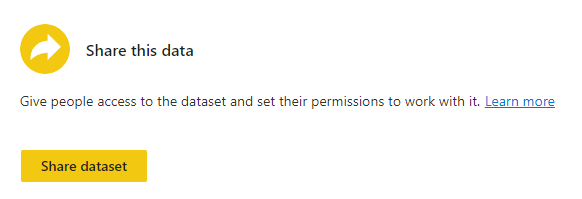
Voorbeeldweergave van gegevens
Met gegevensvoorbeeld kunt u een geselecteerde tabel of kolommen weergeven vanuit het semantische model. U kunt de gegevens ook exporteren naar ondersteunde bestandsindelingen of een gepagineerd rapport maken.
Vereisten
- Het semantische model kan zich in Premium- of niet-Premium-werkruimten bevinden. Klassieke werkruimten worden niet ondersteund. Lees meer over nieuwe en klassieke werkruimten.
- U hebt een samenstellingsmachtiging nodig voor het semantische model.
Gegevens selecteren om een voorbeeld te bekijken
Als u een voorbeeld wilt bekijken van de gegevens van een semantische modellen op de pagina met gegevens van het semantische model, selecteert u een tabel of kolommen in het zijpaneel Tabellen .
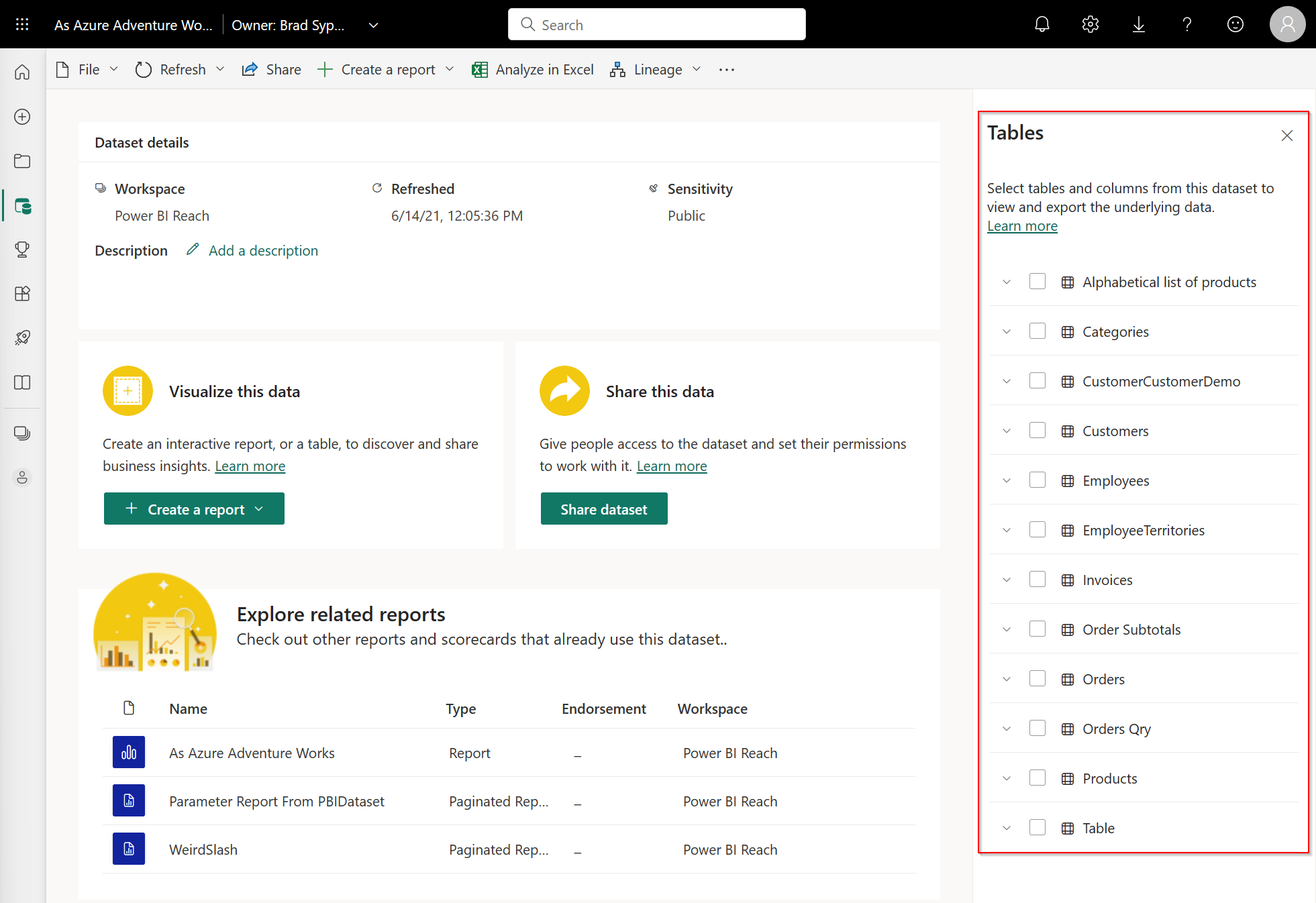
Als u het zijpaneel niet ziet, selecteert u Tabellen weergeven op de actiebalk.
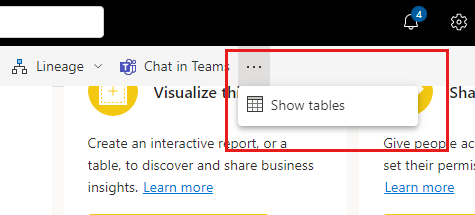
Een volledig ingevuld bovenliggend selectievakje in de tabel van het semantische model geeft aan dat alle subtabellen en kolommen zijn geselecteerd. Een gedeeltelijk ingevuld bovenliggend selectievakje betekent dat er slechts een subset van deze items is geselecteerd.
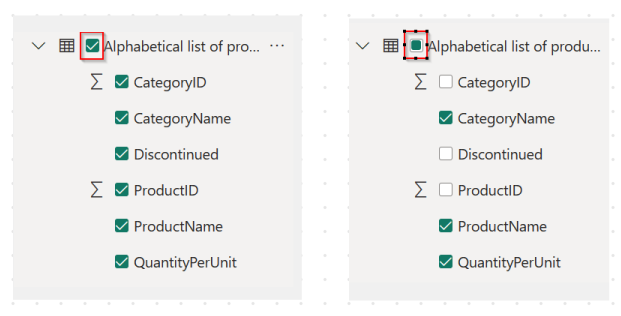
Wanneer u een tabel of kolommen in een tabel selecteert, worden deze weergegeven op de pagina Tabelvoorbeeld die wordt geopend.
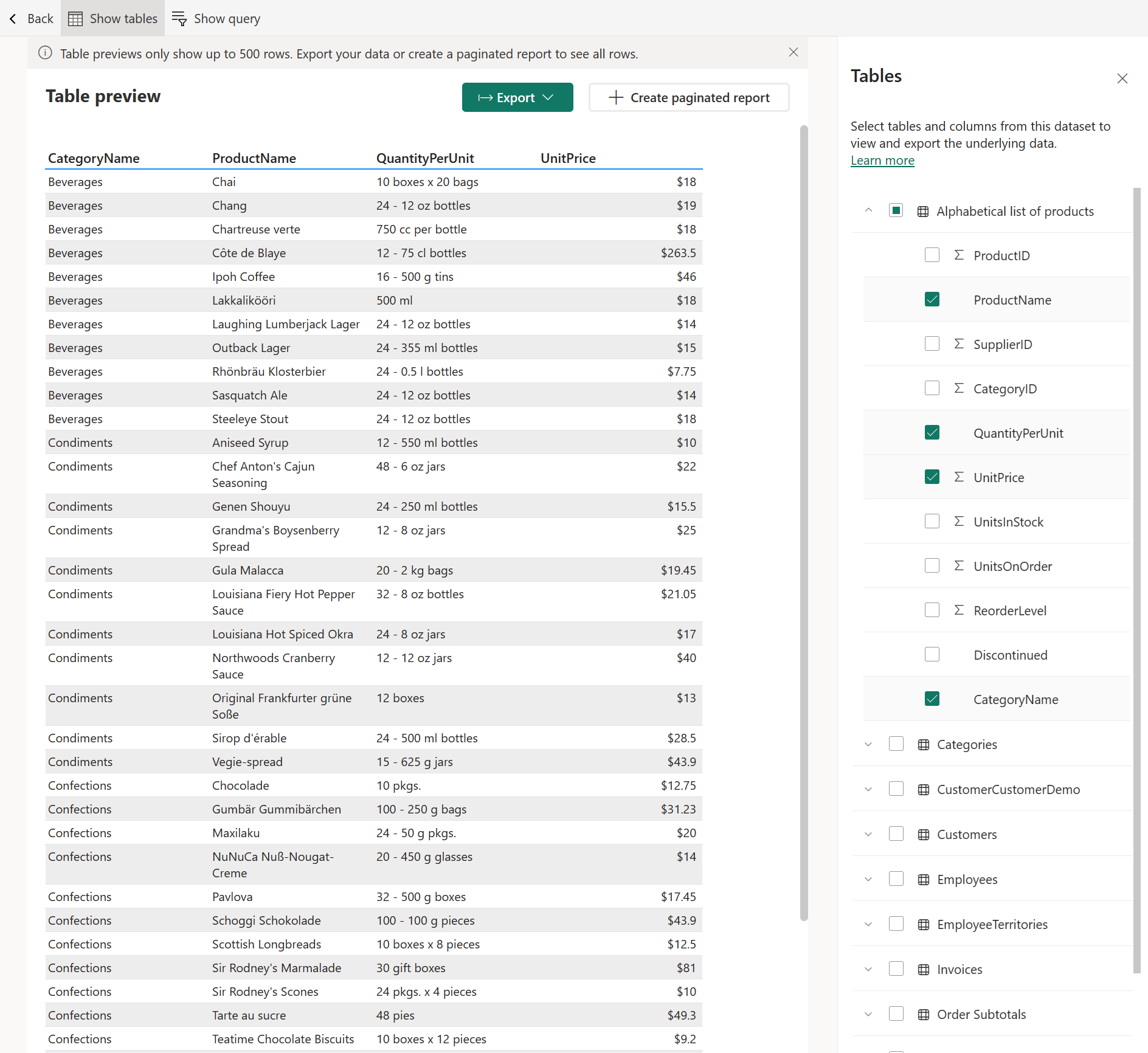
In het voorbeeld van een tabel worden mogelijk niet alle gegevens weergegeven die u hebt geselecteerd. Als u meer wilt zien, kunt u een gepagineerd rapport exporteren of maken.
U kunt de grootte van kolombreedten wijzigen met behulp van een sleepgreep naast de kolomkoppen. Als u het formaat van kolommen wijzigt, kan het voorbeeld van de tabel beter leesbaar zijn, met name voor lange kolominvoerwaarden.
Query weergeven
Met query weergeven kunt u de DAX-query kopiëren die wordt gebruikt om het voorbeeld van de tabel naar het klembord te maken. Dit maakt het mogelijk om de query opnieuw te gebruiken voor toekomstige acties.
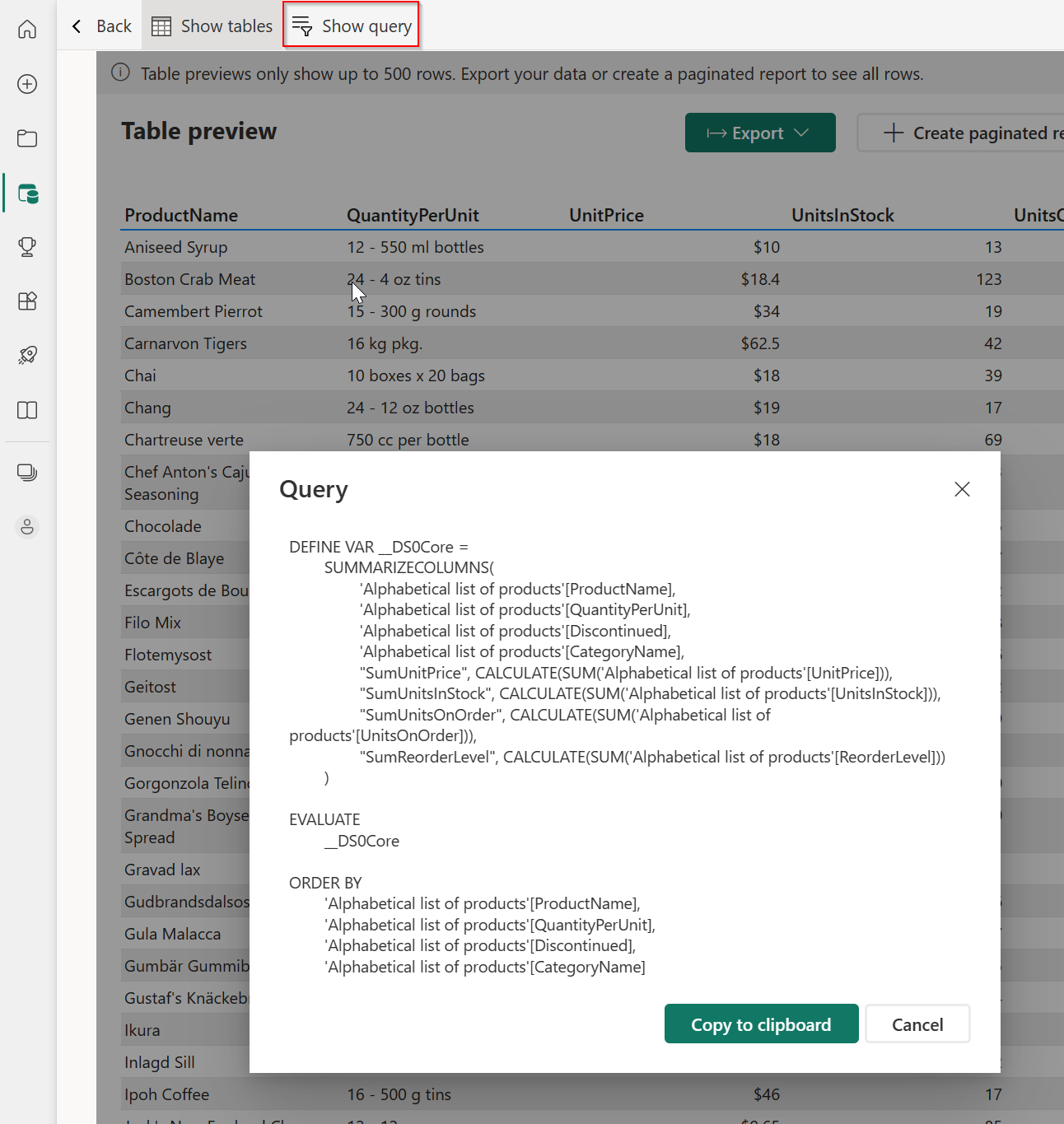
Terug
U kunt op elk gewenst moment terugkeren naar de pagina met details van het semantische model door de knop Terug op de actiebalk te selecteren. Als u de knop Terug selecteert, worden al uw selecties gewist en wordt u teruggezet naar de pagina met semantische modeldetails.
Notitie
Tabelvoorbeeld is bedoeld om snel de onderliggende gegevens van tabellen in uw semantische model te verkennen. U kunt metingen niet weergeven of meer dan één tabel of kolommen in tabellen selecteren. U kunt hiervoor een gepagineerd rapport maken selecteren.
Gegevens exporteren
Selecteer de knop Exporteren op de pagina Tabelvoorbeeld om de gegevens te exporteren naar een van de ondersteunde bestandsindelingen.
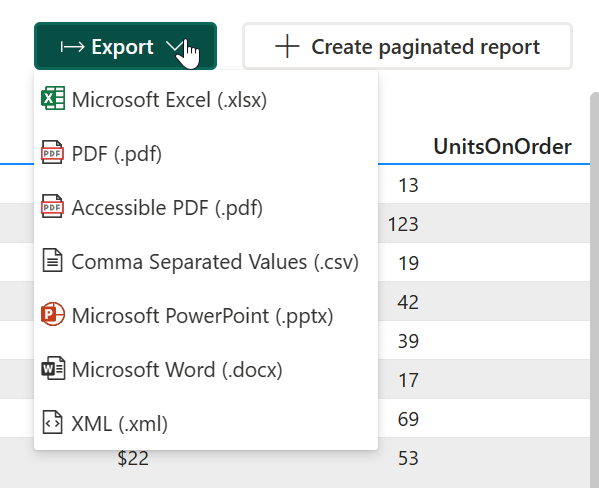
Een gepagineerd rapport samenstellen
Selecteer de knop Gepagineerd rapport maken om de editor te openen.
Notitie
Gegevens worden gewijzigd van onderliggende gegevens in samengevatte gegevens. U kunt overschakelen naar onderliggende gegevens met meer opties.
In de editor kunt u meerdere tabellen, metingen, velden in tabellen selecteren, tabelstijlen toepassen, aggregaties wijzigen, enzovoort.
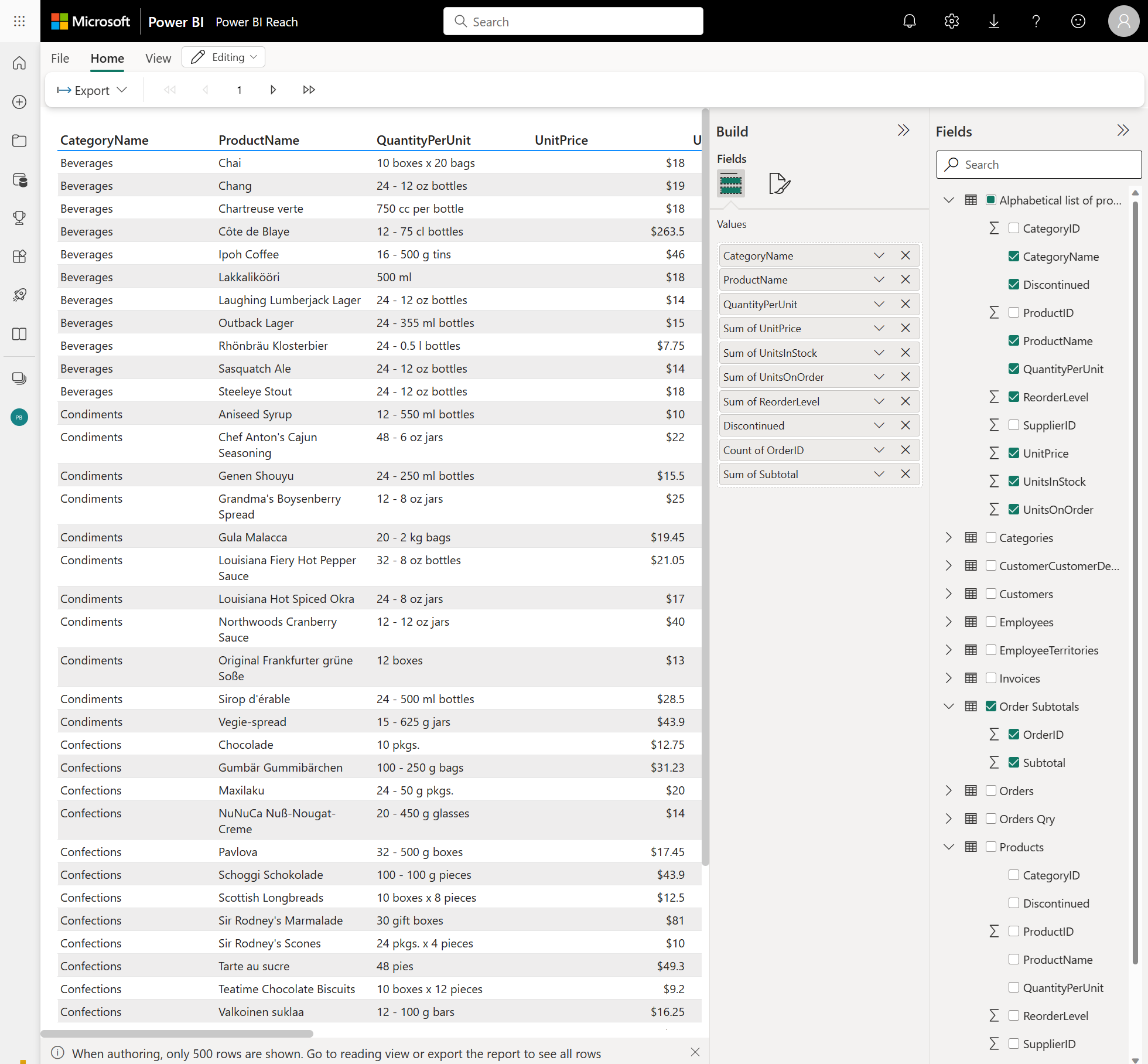
Vervolgens kunt u het rapport exporteren naar een van de ondersteunde bestandsindelingen en wordt het bestand opgeslagen in de standaardmap met downloads. U kunt het ook opslaan als een gepagineerd rapport in een werkruimte van uw keuze. Gepagineerde rapporten behouden de rapportopmaak volledig.
Overschakelen van samengevatte naar onderliggende gegevens in de editor
Selecteer Meer opties (...) om over te schakelen van samengevatte gegevens naar onderliggende gegevens.
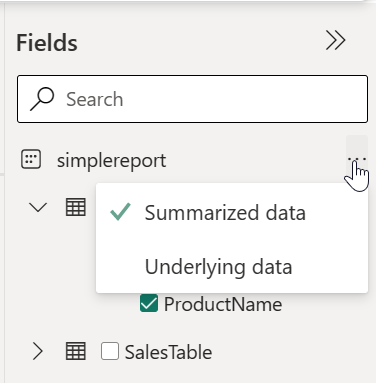
Overwegingen en beperkingen
Streaminggegevenssets hebben geen detailpagina.
